Beim Öffnen einer Access Datei kommt folgende Fehlermeldung : Sie haben als Einstellung der Ereigniseigenschaft den Ausdruck Bei Laden eingegeben. Dieser Ausdruck hat einen Fehler verursacht: Objekt oder Klasse unterstützt diese Ereignismenge nicht. Diese Fehlermeldung kommt wenn nicht die richtige Access Version installiert ist, etwas MS Access 2013 statt MS Access 2010.
Shortcut zu Netzwerkordner an Taskleiste anheften
So geht es … Voraussetzung : Drive Mapping. Für das Beispiel hier H: (//servername/sharename)
a) rechter Mausklick auf dem Desktop …
b) “Shortcut hinzufügen” wählen
c) das Laufwerk suchen, bsp H:
d) vor den Laufwerksbuchstaben kommt der Pfad zum Windows Dateiexplorer c:\windows\explorer.exe, anschliessen das H in Hochkommas “H:” So :
c: \windows\explorer.exe “H:”
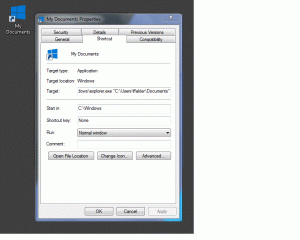
e) Shorcut fertigstellen und auf die Taskleiste ziehen.
SAP Logon Pad : Ein Skript oder ein anderer Hilfsprozess wurde nicht rechtzeitig abgeschlossen.
Das SAP Logon Pad wurde gestartet. Der Startvorgang bricht mit der Fehlermeldung : “Ein Skript oder ein anderer Hilfsprozess wurde nicht rechtzeitig abgeschlossen.” ab.
Einfache Abhilfe : Das kleine schwarze Fenster in welchem der SAP Startprozess läuft schliessen.
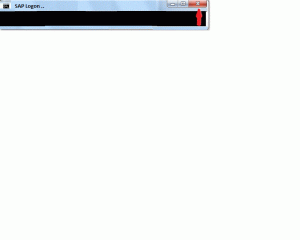
EXCEL : Importieren von Datei im CSV Format : Zellen werde nicht korrekt dargestellt
Dies kann beim Importieren einer CSV Datei vorkommen : Sämtliche Daten finden sich statt in mehreren Zellen in einer einzigen. Woher kommt das ?
Ein Grund dafür können fehlerhafte Regionaleinstellungen sein (siehe Systemsteuerung). In diesem Fall konnte das Problem behoben werden indem die Ländereinstellung Großbritannien/Englisch auf Deutschland/Deutsch umgestellt wurde.
Zweiweg Festplatten Adapter IDE <-> SATA – So funktioniert er

Da dem bei Ebay gekauften Adapter keinerlei Bedienungsanleitung beilag, habe ich ihn getestet und mit dieser Konfiguration wurde die IDE Festplatte an einem SATA Anschluss erkannt. Das SATA Kabel ist bei einer IDE Festplatte links Seitens der Stromkabel angebracht.
Löschen temporärer Dateien über die Befehlseingabe
In einem DOS Fenster (Befehlseingabe) folgendes eingeben :
a)
erase “%TEMP%\*.*” /a /f /s /q
b)
erase “%TMP%\*.*” /a /f /s /q
c)
erase “C:\Users\%username%\AppData\Local\Microsoft\Windows\Temporary Internet Files” /a /f /s /q
The standard view of your list is being displayed because your browser does not support running ActiveX controls
Wenn diese Sharepoint Fehlermeldung kommt liegt es daran, dass in den Internet Optionen des Internet Explorers unter dem Reiter “Sicherheit” der geschützte Modus aktiviert werden muss. Ihn benoetigen auch andere Sharecopter Funktionalitaeten, so zum Beispiel die Datenblatt Ansicht (Datasheet view).
Office Anwendungen starten nicht
Das Problem betrifft vor allem Word, Excel und Powerpoint. Der Anwender kann verschiedene Office Anwendungen nicht starten oder sie starten nur langsam. Man sieht dies am Splashscreen der meldet 0 % completed (D. h. die Anwendung wird nicht geladen). Ein möglicher Grund dafür ist, wenn sich der Anwender in einem Netzwerk mit Druckservern befindet und die Treiber für die Drucker auf den Servern nicht mehr vorhanden sind. Entweder gab es einen Upgrade dieser Treiber oder sie befinden sich nun auf einem anderen Druckserver. Ob dies die Ursache ist kann ganz einfach festgestellt werden indem beispielsweise der Standarddrucker auf den Microsoft XPS Document writer umgestellt wird. Starten dann die Office Anwendung normal, so ist die Ursache gefunden und nun heisst es ein Update des Druckertreibers des Standarddruckers vorzunehmen.
Couldn’t load an essential simulator data file /usr/share/games/flightgear/defaults.xml
Fehlermeldung beim Starten von FlightGear. Definitif gibt es hier ein Problem mit der Installation. Ich habe parallel auf einem anderen Rechner FlightGear nochmals installiert und dann die defaults.xml in das entsprechenden Verzeichnis rüberkopiert. Leider kam dann immer noch die Fehlermeldung “incomplete language resource splash init scenery”. Ich musste hier radikal Vorgehen und habe den gleichen Vorgang mit dem gesamte Scenerys Verzeichnis wiederholt.
net user “username” /domain Systemfehler 5
Auf den net user “username” /domain Befehl (DOS-Befehl, DOS Fenster) welcher Active Directory Information ueber den Benutzer anzeigt kommt als Antwort ein Systemfehler 5. Dies nur wenn der Befehl auf dem Computer des Benutzers eingegeben wurde. Der Fehler geht darauf zurueck dass das Passwort des Benutzers abgelaufen ist.
